说明
有关诸如“为什么我的触控板无法正常工作?”或“如何在我的笔记本电脑上使用触控板?”之类的问题的信息,请查阅触控板故障处理指南。
注意:除非安装了外部 USB、无线 USB 或蓝牙鼠标或者您的计算机具有触摸屏,否则戴尔不建议禁用触控板。
注意:在清除连接鼠标时让触控板保持打开状态设置(在 Windows 11 中,当您选择“触控板开或关”切换选项旁边的向下箭头时,它位于下拉菜单中)后,插入无线鼠标的转换器并禁用触控板,即使鼠标处于关闭状态,也是如此。
提醒:有一些设置可防止光标在键入时跳动。如果您遇到类似问题,请参阅戴尔知识库文章修复笔记本电脑触控板功能在 Windows 中无法正常工作的问题中的解决在笔记本电脑键盘上打字时光标四处乱跳的问题(英文版)一节。
全部显示 | 全部隐藏
通过外接鼠标或触摸屏打开和关闭触控板
按住 Windows () 键,然后按 q 键。
在搜索框中,键入触控板设置。
从列表中选择触控板设置(系统设置)。
选择“触控板开或关”切换选项,以打开或关闭触控板(图 1)。图 1:“触控板开或关”切换选项
只使用键盘不使用鼠标或触摸屏打开和关闭触控板
按住 Windows () 键,然后按 q 键。
在搜索框中,键入触控板设置。
使用向上或向下箭头键,选中 Touchpad settings(系统设置),然后按 Enter 键。
确保“触控板开或关”切换选项已突出显示(它四周应该有方框),然后按空格键以启用或禁用触控板(图 2)。图 2:“触控板开或关”切换选项
提醒:如果“触控板开或关”切换选项四周没有方框,请按 Tab 键,直到该切换选项四周有方框为止。
其他信息
超出保修期?没有问题。浏览 Dell.com/support 网站,输入您的戴尔服务编号并查看我们的服务。
提醒:服务仅适用于美国、加拿大、英国、法国、德国和中国大陆地区的个人计算机客户。服务器和存储不适用。
受影响的产品
Chromebook, G Series, Alienware, Dell Plus, Dell Pro, Dell Pro Max, Dell Pro Plus, Dell Pro Premium, Inspiron, Latitude, Dell Pro Rugged, Vostro, XPS, Mobile Workstations